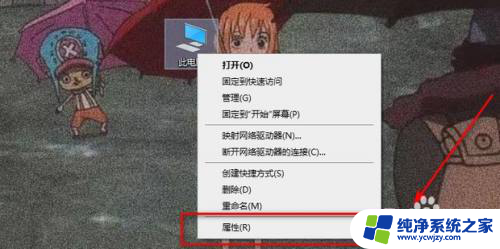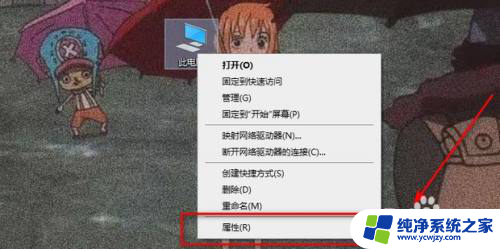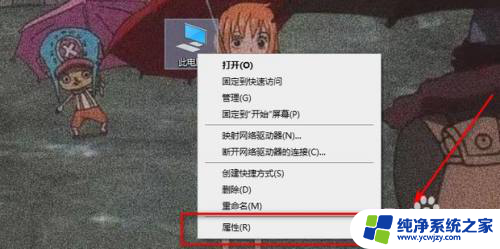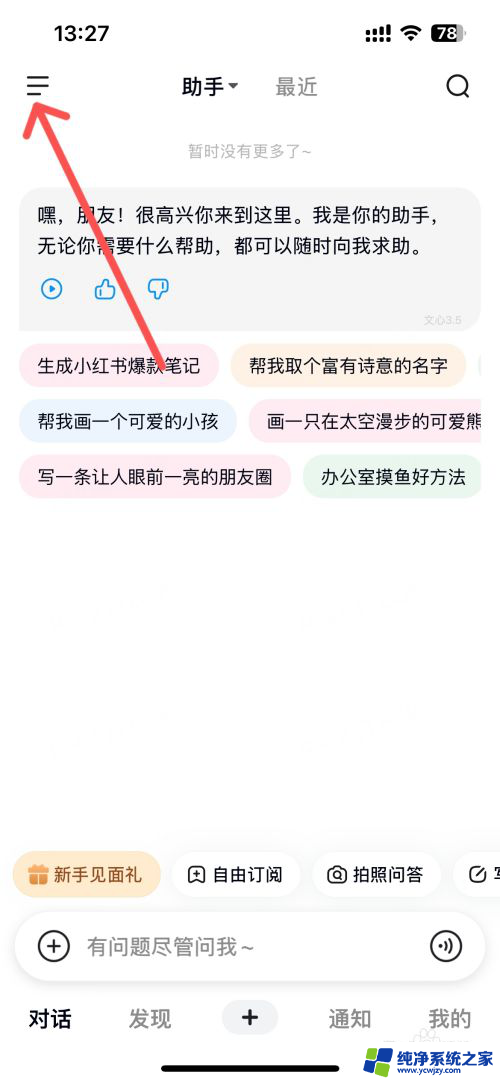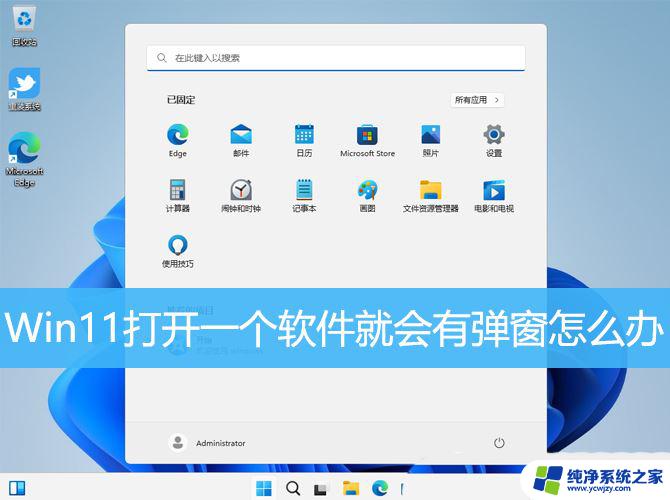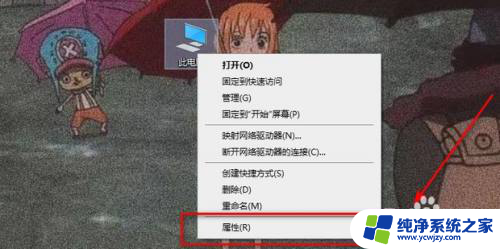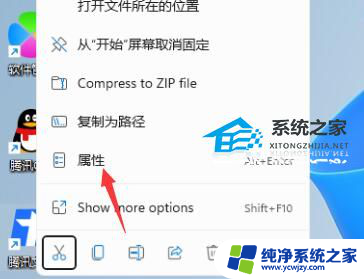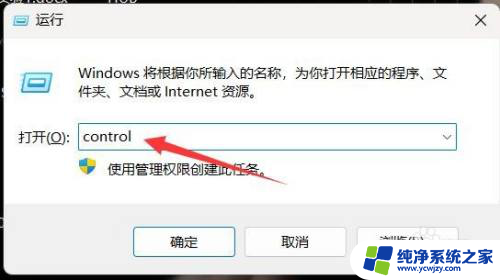win11如何取消打开软件弹窗 Windows11取消软件打开提示窗口的方法
更新时间:2024-03-30 13:52:04作者:yang
Windows11是微软最新发布的操作系统版本,许多用户在使用过程中常常会遇到软件打开时弹窗提示的情况,这些弹窗不仅影响用户体验,还会让操作流程变得繁琐。了解如何取消Windows11中软件打开提示窗口的方法对于提升工作效率和舒适度是非常重要的。接下来我们将介绍一些简单的操作步骤,帮助大家快速取消这些弹窗。
具体步骤:
1.桌面右击此电脑选择属性。

2.点击左下角安全和维护。
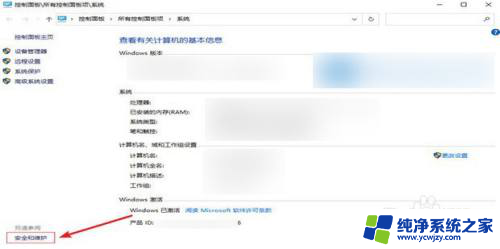
3.选择更改用户账户控制设置。
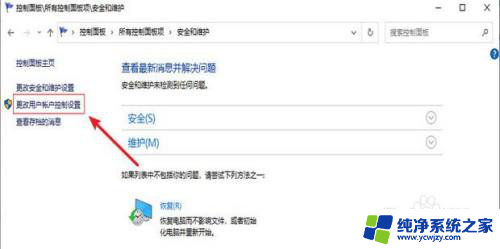
4.将通知改为从不通知后点击确定即可。
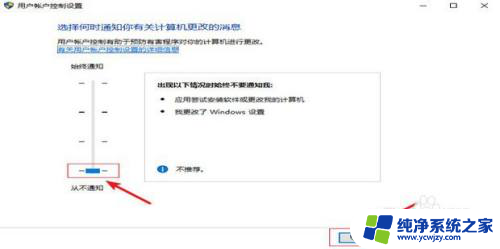
以上就是Win11如何取消打开软件弹窗的全部内容,如果你也遇到了相同的情况,赶紧参照小编的方法来处理吧,希望对大家有所帮助。